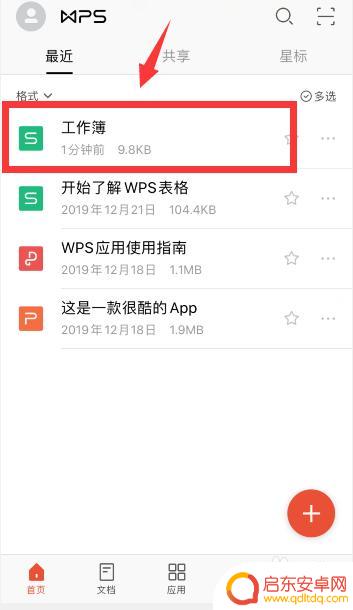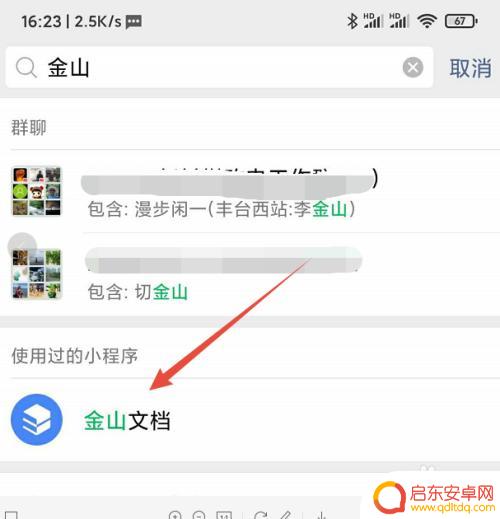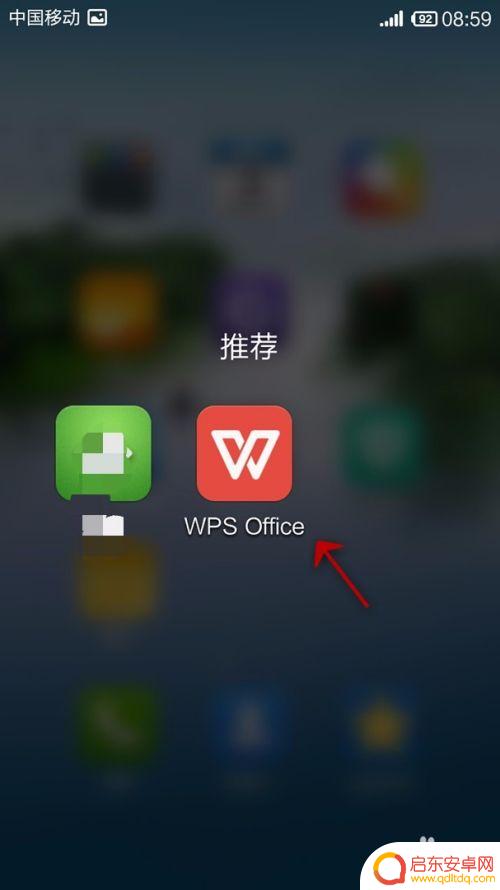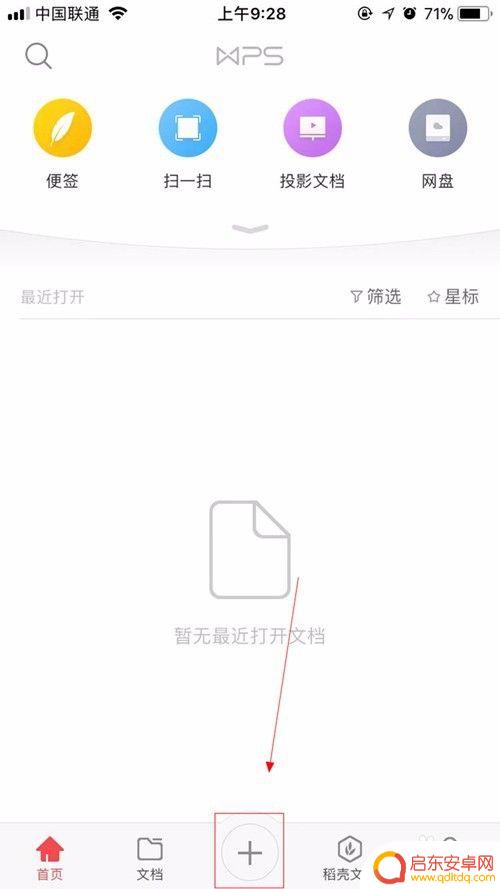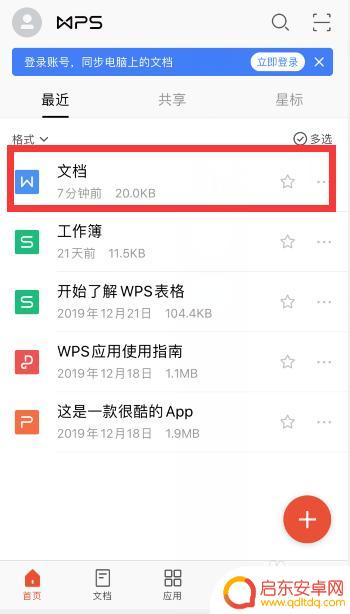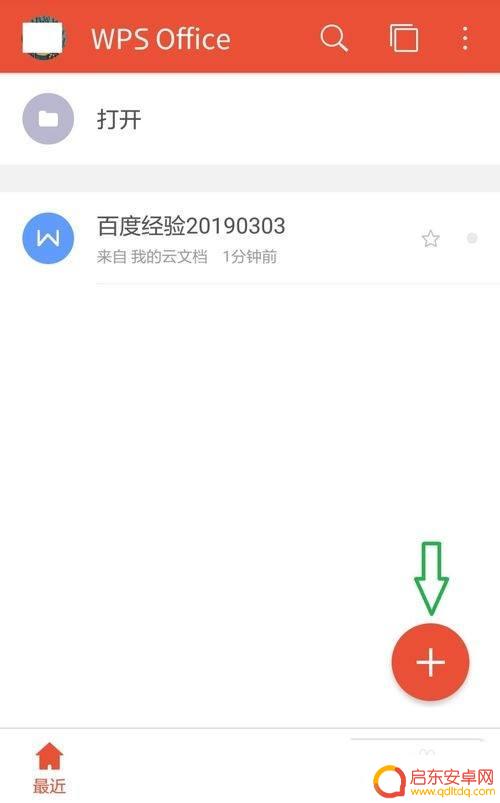手机wps怎么创建表格 手机版WPS如何新建一个Excel表格
随着手机办公的趋势不断普及,手机版WPS已经成为了许多人进行办公的首选工具之一,在日常工作中,创建一个Excel表格是非常常见的需求,那么手机版WPS如何新建一个Excel表格呢?下面我们就来详细了解一下。
具体方法:
1.首先,打开你的手机找到WPS并点击打开。
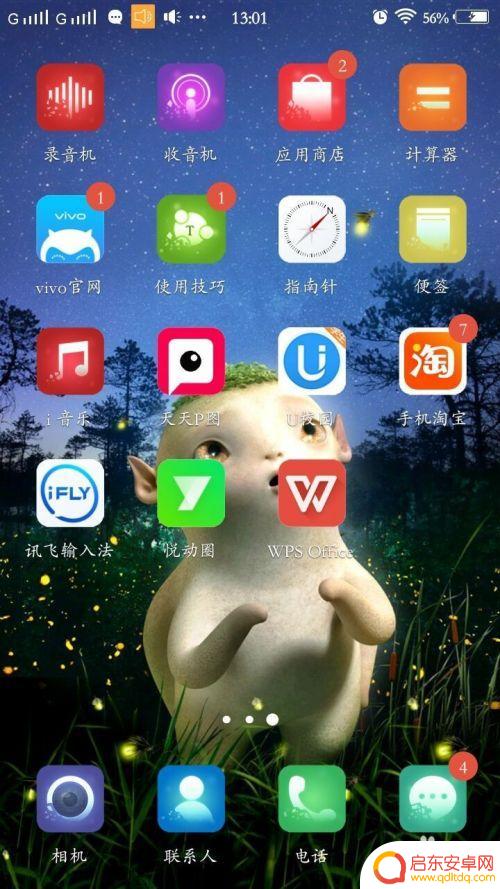
2.进入WPS之后,在“最近”页面当中,点击“+”。
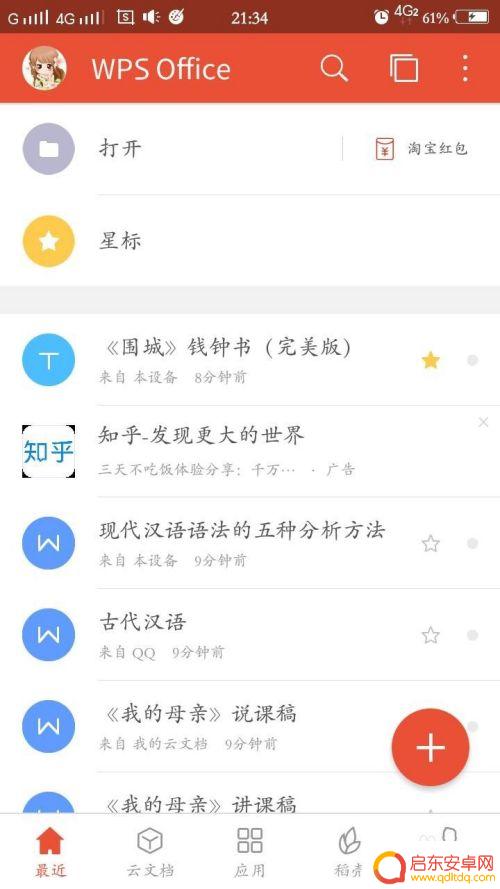
3.之后,在弹出的页面当中选择“新建表格”,之后进入下一页面。
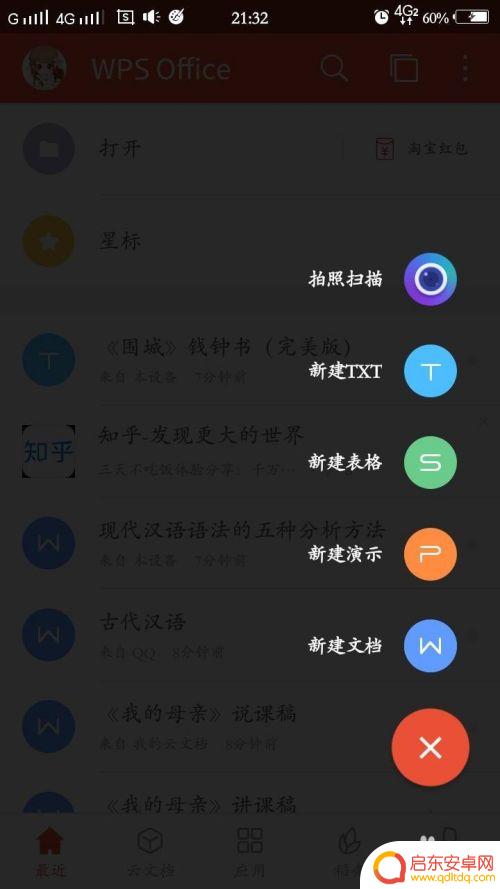
4.在这一页面当中,你如果有需要的话。可以购买模板,如果没有的话,就直接点击最上方的“新建空白”即可。
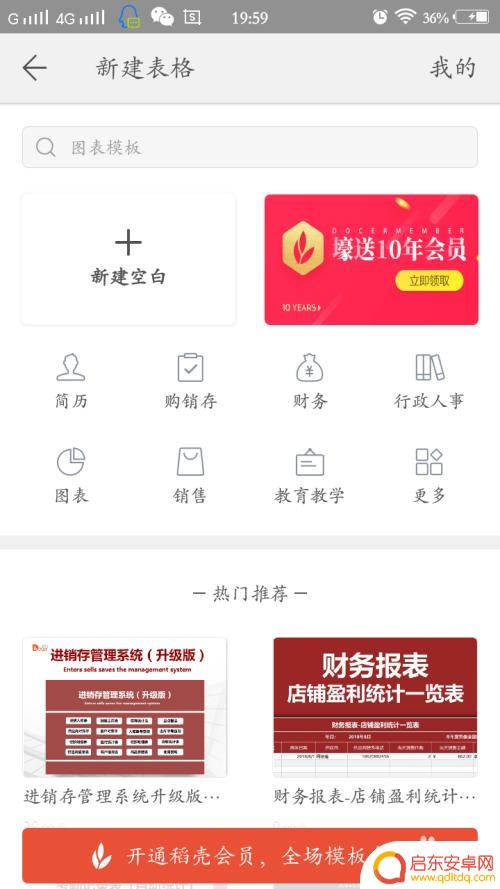
5.这样你就进入到新建的表格的页面当中了,即可对表格内容进行编辑。完成之后,可点击“完成”进行完成的表格的浏览。
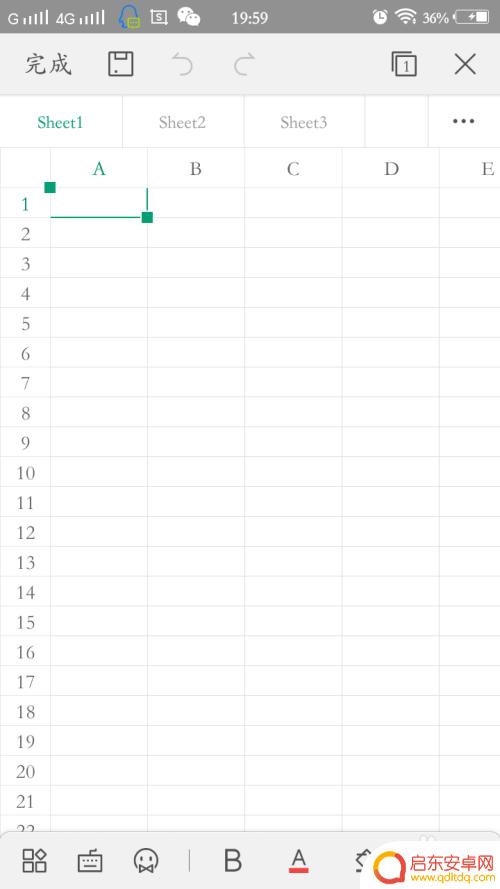
6.最后,在确定无误之后。返回点击左上角的保存标志,即可进行表格的保存,这样,新建表格就完成了。
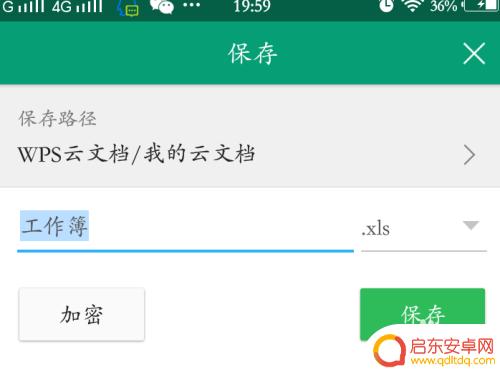
以上就是手机WPS如何创建表格的全部内容,如果您还有疑问,请参考本指南中的步骤进行操作,希望本指南能够对您有所帮助。
相关教程
-
手机上怎么拉 手机wps怎么实现Excel表格的下拉填充
手机上怎么拉,手机wps怎么实现Excel表格的下拉填充?在手机上使用Excel表格时,有时候需要快速填充一列数据,这时就需要用到下拉填充功能,而在手机wps中,实现Excel...
-
手机怎么建excel表格 如何在微信中创建一个可以共享的excel表格
在现代社会中,手机已经成为人们生活中不可或缺的工具之一,除了通讯和娱乐功能外,手机还可以帮助我们完成一些办公任务,比如创建Excel表格。Excel表...
-
手机如何创建多个表格打印 手机WPS Office表格如何设置打印分页符
随着移动互联网的快速发展,手机已经成为人们生活中必不可少的工具,而在手机应用中,WPS Office表格无疑是一个功能强大的办公工具。它不仅可以创建多个表格,而且还能够方便地设...
-
手机wps怎么在表格里添加表格 手机wps文档如何插入Excel表格
随着移动设备的普及和人们对办公效率的要求不断提升,手机WPS成为了许多人进行办公的首选工具,在使用手机WPS进行文档编辑时,有时需要在表格中添加...
-
在手机怎么增加表格 手机wps中word如何插入表格
在现代社会中,手机已经成为人们生活中不可或缺的一部分,它不仅仅是一个通信工具,还可以用来处理文件、编辑文档等各种办公任务。当我们需要在手机上创建表格时,WP...
-
wps手机怎么做表格全过程 手机wps表格制作教程
WPS手机表格是一款功能强大、易于使用的电子表格制作工具,相比传统的电脑版WPS表格,WPS手机表格具有更加轻便和便携的特点,让用户可以随时随地制作...
-
手机access怎么使用 手机怎么使用access
随着科技的不断发展,手机已经成为我们日常生活中必不可少的一部分,而手机access作为一种便捷的工具,更是受到了越来越多人的青睐。手机access怎么使用呢?如何让我们的手机更...
-
手机如何接上蓝牙耳机 蓝牙耳机与手机配对步骤
随着技术的不断升级,蓝牙耳机已经成为了我们生活中不可或缺的配件之一,对于初次使用蓝牙耳机的人来说,如何将蓝牙耳机与手机配对成了一个让人头疼的问题。事实上只要按照简单的步骤进行操...
-
华为手机小灯泡怎么关闭 华为手机桌面滑动时的灯泡怎么关掉
华为手机的小灯泡功能是一项非常实用的功能,它可以在我们使用手机时提供方便,在一些场景下,比如我们在晚上使用手机时,小灯泡可能会对我们的视觉造成一定的干扰。如何关闭华为手机的小灯...
-
苹果手机微信按住怎么设置 苹果手机微信语音话没说完就发出怎么办
在使用苹果手机微信时,有时候我们可能会遇到一些问题,比如在语音聊天时话没说完就不小心发出去了,这时候该怎么办呢?苹果手机微信提供了很方便的设置功能,可以帮助我们解决这个问题,下...